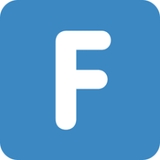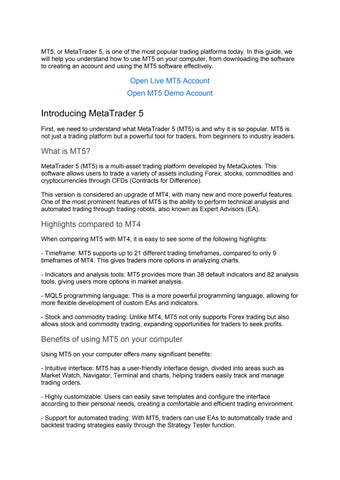12 minute read
Cara membuka akun MT5/MetaTrader 5 dengan cepat
MT5, atau MetaTrader 5, adalah salah satu platform trading terpopuler saat ini. Dalam panduan ini, kami akan membantu Anda memahami cara menggunakan MT5 di komputer, mulai dari mengunduh perangkat lunak hingga membuat akun dan menggunakan perangkat lunak MT5 secara efektif.
Memperkenalkan MetaTrader 5
Pertama, kita perlu memahami apa itu MetaTrader 5 (MT5) dan mengapa platform ini begitu populer. MT5 bukan sekadar platform trading, melainkan alat yang ampuh bagi para trader, mulai dari pemula hingga pemimpin industri.
Apa itu MT5?
MetaTrader 5 (MT5) adalah platform perdagangan multi-aset yang dikembangkan oleh MetaQuotes. Perangkat lunak ini memungkinkan pengguna untuk memperdagangkan berbagai aset termasuk Forex, saham, komoditas, dan mata uang kripto melalui CFD (Contracts for Difference).
Versi ini dianggap sebagai peningkatan dari MT4, dengan banyak fitur baru yang lebih canggih. Salah satu fitur unggulan MT5 adalah kemampuan untuk melakukan analisis teknikal dan perdagangan otomatis melalui robot perdagangan, yang juga dikenal sebagai Expert Advisor (EA).
Sorotan dibandingkan dengan MT4
Saat membandingkan MT5 dengan MT4, mudah untuk melihat beberapa hal penting berikut:
- Jangka waktu: MT5 mendukung hingga 21 jangka waktu trading yang berbeda, dibandingkan dengan MT4 yang hanya memiliki 9 jangka waktu. Hal ini memberikan trader lebih banyak pilihan dalam menganalisis grafik.
- Indikator dan alat analisis: MT5 menyediakan lebih dari 38 indikator bawaan dan 82 alat analisis, memberikan pengguna lebih banyak pilihan dalam analisis pasar.
- Bahasa pemrograman MQL5: Ini adalah bahasa pemrograman yang lebih canggih, yang memungkinkan pengembangan EA dan indikator khusus yang lebih fleksibel.
- Perdagangan saham dan komoditas: Tidak seperti MT4, MT5 tidak hanya mendukung perdagangan Valas tetapi juga memungkinkan perdagangan saham dan komoditas, memperluas peluang bagi para pedagang untuk mencari keuntungan.
Manfaat menggunakan MT5 di komputer Anda
Menggunakan MT5 di komputer Anda menawarkan banyak manfaat signifikan:
- Antarmuka intuitif: MT5 memiliki desain antarmuka yang ramah pengguna, terbagi menjadi beberapa area seperti Market Watch, Navigator, Terminal, dan grafik, membantu pedagang melacak dan mengelola pesanan perdagangan dengan mudah.
- Sangat dapat disesuaikan: Pengguna dapat dengan mudah menyimpan templat dan mengonfigurasi antarmuka sesuai dengan kebutuhan pribadi mereka, menciptakan lingkungan perdagangan yang nyaman dan efisien.
- Dukungan untuk perdagangan otomatis: Dengan MT5, pedagang dapat menggunakan EA untuk berdagang secara otomatis dan menguji ulang strategi perdagangan dengan mudah melalui fungsi Penguji Strategi.
- Dukungan Mac OS: Meskipun MT5 terutama berjalan di Windows, pengguna Mac juga dapat menggunakan MT5 melalui Wine atau aplikasi CrossOver untuk chip Apple M1.
Persiapan sebelum menggunakan MT5 di komputer
Sebelum Anda mulai menggunakan MT5, ada beberapa persiapan penting yang perlu Anda lakukan untuk memastikan pengalaman perdagangan terbaik.
Pilihlah broker yang memiliki reputasi baik
Memilih broker yang bereputasi sangat penting sebelum Anda memulai trading di MT5.
Ada banyak faktor yang perlu dipertimbangkan saat memilih broker, seperti lisensi, stabilitas platform, biaya perdagangan, dan dukungan pelanggan. Broker yang teregulasi oleh badan-badan seperti FCA, ASIC, dll. biasanya merupakan pilihan yang lebih aman.
Bandingkan juga faktor-faktor seperti spread, komisi, dan leverage untuk memastikan Anda memilih broker yang tepat untuk kebutuhan perdagangan Anda.
Dalam panduan ini kami akan menyajikan broker MT5 paling terkemuka di dunia: Exness.
Unduh MetaTrader 5 dari sumber resmi
Setelah Anda memilih broker, langkah berikutnya adalah mengunduh perangkat lunak MT5.
Anda harus selalu mengunduh MT5 dari situs web resmi MetaQuotes atau dari situs web broker pilihan Anda. Ini memastikan keamanan Anda dan mendapatkan versi terbaru. Jika Anda menggunakan Windows, unduh berkas instalasi .exe; jika Anda menggunakan Mac, unduh paket DMG.
Sebelum mengunduh, periksa versi MT5 yang diperbarui untuk memastikan Anda memiliki fitur terkini.
Persyaratan Sistem
Sebelum menginstal MT5, persyaratan sistem perlu diperiksa.
Untuk Windows, Anda hanya perlu menginstal berkas .exe dan memilih folder default. Untuk Mac OS, Anda perlu menggunakan paket Wine atau DMG, dan juga perlu memperhatikan stabilitas saat menjalankan MT5 melalui Wine.
Memeriksa persyaratan sistem akan membantu Anda menghindari masalah teknis yang tidak perlu selama instalasi dan penggunaan MT5.
Unduh dan buka akun MetaTrader 5 di komputer Anda
Setelah Anda sepenuhnya siap, Anda sekarang siap untuk menginstal MT5 di komputer Anda.
Proses pengunduhan dan instalasi
Menginstal MT5 cukup mudah, cukup ikuti langkah-langkah berikut:
- Langkah 1: Buka situs web broker atau halaman resmi MetaTrader 5 dan pilih “Unduh MT5 untuk Windows”.
- Langkah 2: Unduh file instalasi (.exe) ke komputer Anda.
- Langkah 3: Setelah Anda selesai mengunduh, jalankan saja filenya, pilih bahasa Anda, setujui persyaratannya dan pilih folder instalasi yang Anda inginkan.
- Langkah 4: Setelah instalasi selesai, pintasan akan dibuat di desktop, memberi Anda akses mudah ke MT5.
Masuk ke akun
Setelah instalasi, Anda perlu masuk ke akun perdagangan Anda.
Untuk masuk ke akun demo Anda, cukup buka MT5, pilih File >> Buka Akun, pilih broker pilihan Anda, isi informasi yang diperlukan dan selesaikan pendaftaran.
Jika Anda ingin masuk ke akun live, Anda perlu mendaftar melalui situs web broker, mendapatkan nomor akun, kata sandi, dan server. Kemudian, di MT5, Anda hanya perlu memilih File >> Masuk ke Akun Perdagangan dan memasukkan detail login Anda.
Ganti akun
MT5 memungkinkan pengguna untuk beralih antara akun demo dan live dengan mudah. Anda cukup menggunakan fungsi File >> Login untuk beralih antar akun tanpa harus menutup aplikasi.
Hal ini sangat memudahkan bagi mereka yang ingin menguji dan bereksperimen dengan strategi perdagangan pada akun demo sebelum menerapkannya pada akun nyata.
Kenali antarmuka pengguna MT5
Setelah Anda berhasil menginstal dan masuk ke akun Anda, hal berikutnya yang perlu Anda lakukan adalah membiasakan diri dengan antarmuka pengguna MT5.
Area utama
Antarmuka MT5 dibagi menjadi beberapa area utama, yang masing-masing memiliki tujuan tersendiri.
- Market Watch: Area ini menampilkan daftar instrumen perdagangan, harga Bid/Ask, dan spread. Anda juga dapat menyesuaikan tabel ini dengan menambahkan kolom Spread atau informasi lainnya melalui klik kanan.
- Navigator: Di sinilah Anda mengelola akun, serta indikator teknikal, EA, dan skrip. Area ini memberi Anda akses mudah dan penggunaan berbagai alat yang Anda butuhkan untuk trading.
Terminal (Kotak Alat): Di sinilah Anda dapat melacak order terbuka, riwayat perdagangan, dan notifikasi lainnya. Terminal juga memiliki tab seperti Berita, Peringatan, dan Kotak Alat, yang membantu Anda mendapatkan informasi pasar dengan cepat.
Grafik: MT5 memungkinkan Anda menampilkan beberapa grafik produk trading secara bersamaan, hingga 100 grafik dengan 21 kerangka waktu berbeda. Hal ini memudahkan Anda melakukan analisis teknikal.
Bilah menu dan alat gambar
MT5 menawarkan bilah menu yang kaya dengan banyak fungsi perdagangan yang bermanfaat.
Anda dapat dengan mudah menempatkan order beli/jual, mengubah jangka waktu, menambahkan indikator, menyimpan templat grafik, dan menyesuaikan antarmuka sesuai kebutuhan Anda. Kustomisasi grafik juga mudah, misalnya, Anda dapat mengubah warna candle, menonaktifkan grid, dan banyak lagi.
Pintasan penting
Untuk mempercepat perdagangan dan meningkatkan efisiensi kerja Anda, menggunakan pintasan keyboard sangatlah berguna. Berikut beberapa pintasan penting yang perlu Anda ingat:
- Ctrl+M: Buka/tutup Market Watch.
- Ctrl+N: Buka/tutup Navigator.
- Ctrl+T: Buka/tutup Terminal.
- F9: Buka jendela Order Baru.
- F12: Pindahkan grafik berdasarkan candle.
Menggunakan pintasan ini tidak hanya menghemat waktu Anda tetapi juga menciptakan pengalaman perdagangan yang lebih lancar dan efisien.
Operasi perdagangan dasar di MetaTrader5
Setelah Anda terbiasa dengan antarmuka dan alat MT5, langkah berikutnya adalah melakukan operasi perdagangan dasar.
Buka pesanan perdagangan
Ada beberapa cara untuk membuka order perdagangan di MT5:
- Klik tombol “New Order” pada toolbar, atau tekan F9.
- Klik dua kali pada simbol perdagangan di Market Watch untuk membuka jendela perdagangan untuk produk tersebut.
- Klik kanan pada grafik produk perdagangan yang ingin Anda buka pesanannya dan pilih Perdagangan >> Pesanan Baru.
Di jendela "Order Baru", Anda perlu memasukkan informasi yang diperlukan seperti memilih produk (Simbol), volume perdagangan (Volume), dan jenis order (Eksekusi Instan atau Order Tertunda). Jangan lupa untuk mengatur Stop Loss (SL) dan Take Profit (TP) untuk melindungi modal Anda.
Penutupan dan penyesuaian pesanan
Setelah pesanan dibuka, penting juga untuk memantau dan menyesuaikan pesanan.
Anda dapat dengan mudah menutup order melalui ikon "X" pada jendela Perdagangan di Terminal, atau klik kanan pada order dan pilih Tutup Posisi. Untuk mengubah order, cukup klik kanan pada order dan pilih Ubah atau Hapus Order untuk mengubah SL dan TP.
Memantau dan menyesuaikan pesanan secara tepat waktu akan membantu Anda mengelola risiko secara lebih efektif dan mengoptimalkan keuntungan.
Fitur Trailing Stop dan Peringatan
Fitur yang sangat berguna di MT5 adalah Trailing Stop, yang memungkinkan Anda menyesuaikan SL secara otomatis saat harga bergerak sesuai keinginan Anda.
Anda dapat mengatur trailing stop dengan mengklik kanan pada order dan memilih Trailing Stop, lalu memilih jarak yang Anda inginkan. Ini membantu Anda melindungi keuntungan tanpa harus terus-menerus memantau pasar.
Selain itu, MT5 juga memungkinkan Anda mengatur Peringatan berdasarkan harga. Anda hanya perlu membuka Terminal, buka tab Peringatan, klik kanan, lalu pilih Buat untuk mengatur kondisi peringatan sesuai keinginan Anda.
Alat analisis teknis di MT5
Analisis teknis memainkan peran penting dalam keputusan trading Anda. MT5 dilengkapi dengan berbagai alat yang memudahkan Anda melakukan analisis teknis.
Tambahkan dan sesuaikan indikator
Untuk menambahkan indikator, Anda dapat masuk ke Sisipkan >> Indikator, pilih grup indikator seperti Tren, Osilator atau Volume, lalu pilih indikator yang ingin Anda gunakan.
Setelah Anda menambahkan indikator ke grafik, Anda juga dapat menyesuaikan parameter indikator dengan mengklik kanan pada grafik, memilih Daftar Indikator dan Edit indikator.
Menggunakan alat grafis
MT5 juga menyediakan berbagai alat gambar untuk membantu Anda menganalisis grafik dengan lebih efektif. Anda dapat menggunakan alat seperti Fibonacci, Trendline, dan Channels dengan membuka menu Insert dan memilih Lines/Channels/Shapes.
Menggunakan alat gambar tidak hanya membantu Anda melacak tren tetapi juga membantu Anda mengidentifikasi level dukungan dan resistensi dengan mudah.
Menggunakan template dan profil
Fitur lain yang ditawarkan MT5 adalah kemampuan untuk menyimpan templat grafik setelah kustomisasi. Anda hanya perlu klik kanan pada grafik, pilih Templat, dan Simpan Templat untuk menyimpan templat.
Jika Anda perlu menerapkan templat grafik yang tersimpan, cukup klik kanan, pilih Templat, lalu pilih berkas templat yang telah Anda simpan. Ini menghemat waktu Anda selama trading dan menjaga konsistensi analisis Anda.
Fitur Lanjutan: Perdagangan Otomatis dengan Expert Advisor (EA)
Expert Advisor (EA) adalah salah satu fitur unggulan MT5, yang memungkinkan pedagang untuk mengeksekusi transaksi otomatis berdasarkan aturan terprogram.
Tentang EA
EA adalah robot perdagangan yang diprogram dalam bahasa MQL5. EA dirancang untuk mengeksekusi perdagangan secara otomatis tanpa campur tangan manusia. Hal ini membantu mengoptimalkan proses perdagangan dan mengurangi emosi dalam pengambilan keputusan perdagangan.
Cara menginstal EA
Untuk menginstal EA, Anda perlu mengunduh berkas EA (dalam format .ex5 atau .mq5) dari sumber tepercaya, seperti MT5 Market. Kemudian, buka MT5, pilih File >> Buka Folder Data >> MQL5 >> Experts, lalu tempel berkas EA ke dalam folder ini.
Setelah ditempel, Anda perlu memulai ulang MT5 agar EA muncul di daftar Navigator.
Aktifkan dan gunakan EA
Untuk menggunakan EA, cukup seret EA dari Navigator ke grafik yang ingin Anda perdagangkan, lalu aktifkan mode “Algo Trading” (tombol berubah menjadi hijau).
Anda juga dapat mengatur parameter (Input) seperti Ukuran Lot, Stop Loss, dan Take Profit untuk EA guna mengoptimalkan kinerja perdagangan.
MT5 menyediakan fitur Backtest EA yang sangat berguna. Anda hanya perlu membuka Strategy Tester melalui View >> Strategy Tester (atau tekan Ctrl+R), pilih EA, produk trading, kerangka waktu, dan periode historis untuk melakukan backtest. Hasilnya akan membantu Anda menganalisis kinerja EA dan mengoptimalkan parameter jika diperlukan.
MetaEditor
MetaEditor adalah alat bawaan MT5 yang memungkinkan Anda mengedit dan melakukan backtest EA dan indikator kustom menggunakan bahasa MQL5. Alat ini sangat berguna bagi mereka yang ingin membuat dan mengoptimalkan strategi trading otomatis mereka.
Manajemen Perdagangan dan Risiko di MT5
Mengelola perdagangan dan risiko merupakan bagian integral dari perdagangan. Berikut beberapa cara untuk mengelola perdagangan dan meminimalkan risiko saat menggunakan MT5.
Kelola pesanan perdagangan
Melacak order terbuka dan riwayat trading Anda sangatlah penting. Di MT5, Anda dapat menggunakan Terminal (Ctrl+T) untuk melacak order terbuka, status, dan riwayat trading Anda.
Selain itu, simpanlah laporan perdagangan terperinci, termasuk parameter seperti drawdown dan faktor keuntungan untuk mengevaluasi kinerja perdagangan Anda.
Hitung volume perdagangan
Menentukan ukuran posisi yang tepat (misalnya, lot) sangat penting untuk manajemen risiko yang efektif. Anda dapat menggunakan alat seperti Kalkulator Ukuran Posisi atau perangkat lunak manajemen uang forex untuk menentukan ukuran posisi yang tepat berdasarkan ekuitas dan level SL Anda.
Rumus yang populer didasarkan pada modal $1000, pip SL, dan nilai pip untuk menghitung volume perdagangan yang tepat.
Manajemen Risiko
Manajemen risiko adalah salah satu faktor terpenting dalam trading. Menetapkan Stop Loss dan Take Profit tepat saat membuka order atau menyesuaikan langsung pada grafik akan membantu Anda melindungi akun.
Selain itu, gunakan Margin Monitor di Terminal untuk memastikan bahwa rasio margin Anda tidak melebihi tingkat aman, misalnya tidak melebihi 50% dari rasio margin Anda.
Gunakan fitur dukungan dan kustomisasi lanjutan MetaTrader 5
MT5 bukan sekadar platform perdagangan tetapi juga menawarkan banyak fitur dukungan dan penyesuaian tingkat lanjut untuk mengoptimalkan pengalaman perdagangan Anda.
Siapkan peringatan dan notifikasi
MT5 memudahkan Anda mengatur notifikasi harga. Cukup klik kanan pada grafik, pilih Notifikasi, dan konfigurasikan kondisi yang Anda inginkan.
Selain itu, Anda juga dapat mengatur notifikasi Email/SMS untuk menerima notifikasi tepat waktu tentang kondisi yang telah Anda tetapkan. Cukup buka Alat >> Opsi >> Notifikasi dan masukkan informasi SMTP untuk mengaktifkan notifikasi.
Integrasi kalender ekonomi
Salah satu keunggulan MT5 adalah kemampuannya untuk melacak peristiwa ekonomi langsung di platform. Kalender ekonomi ini akan membantu Anda memahami informasi penting dan mendukung keputusan trading yang tepat waktu.
Gunakan skrip otomatis
MT5 juga memungkinkan Anda menulis skrip MQL5 untuk tugas-tugas otomatis. Ini berguna bagi trader yang perlu melakukan tugas-tugas berulang atau membuka/menutup semua order sekaligus.
Sesuaikan tampilan dan simpan templat bagan
Anda dapat mengatur ulang jendela seperti Market Watch, Navigator, dan Terminal sesuai dengan gaya trading Anda. Menyesuaikan antarmuka akan membuat Anda merasa lebih nyaman saat menggunakan MT5.
Simpan juga templat grafik untuk diterapkan pada sesi perdagangan mendatang. Ini tidak hanya menghemat waktu tetapi juga menjaga konsistensi dalam analisis grafik.
Tips dan trik yang berguna
Terakhir, berikut adalah beberapa tips dan trik yang berguna untuk pengguna MT5:
- Gunakan tombol pintas (Ctrl+M, Ctrl+N, Ctrl+T, F9, F12) untuk meningkatkan efisiensi perdagangan.
- Uji dan uji ulang EA sebelum menerapkannya pada akun riil melalui Strategy Tester.
- Urutkan daftar produk di Market Watch dengan mengklik kanan dan memilih “Tampilkan Semua” agar mudah dilihat.
Dukungan untuk menggunakan MT5 di Mac OS
Meskipun MT5 terutama dikembangkan untuk Windows, pengguna Mac masih dapat menggunakan platform melalui solusi seperti Wine.
Kemampuan untuk menjalankan MT5 di Mac
MT5 tidak didukung langsung di Mac OS, tetapi Anda dapat menginstal MT5 melalui Wine. Anda dapat mengunduh paket DMG dari MetaTrader 5 untuk Mac dengan dukungan chip Apple M1 berbasis teknologi CrossOver.
Namun, Anda harus memperhatikan bahwa kinerja dan stabilitas saat menjalankan melalui Wine mungkin tidak sebaik di Windows, jadi perlu memeriksa versi Wine yang tepat untuk memastikan pengalaman terbaik.
Catatan saat menggunakan Wine
Saat menggunakan Wine untuk menjalankan MT5, Anda mungkin mengalami beberapa masalah kinerja. Oleh karena itu, pastikan Anda telah memeriksa persyaratan sistem dan konfigurasi Wine secara menyeluruh sebelum mulai menggunakan MT5 di Mac.
Catatan dan risiko saat menggunakan MetaTrader 5
Meskipun MT5 adalah platform yang canggih, ada pula beberapa risiko yang perlu diwaspadai pengguna.
Risiko Perdagangan
Trading otomatis melalui EA dapat menyebabkan overtrading atau beban sistem yang berlebihan jika Anda tidak memantaunya dengan cermat. Oleh karena itu, selalu gunakan akun demo untuk pengujian sebelum menggunakannya di akun sungguhan.
Manajemen Risiko
Menetapkan Stop Loss dan Take Profit dengan tepat sangatlah penting. Anda juga harus memantau Margin Monitor untuk menghindari margin call.
Selain itu, jika Anda mengalami kesulitan dalam mengelola perdagangan Anda, jangan ragu untuk berkonsultasi dengan para ahli atau pedagang berpengalaman.